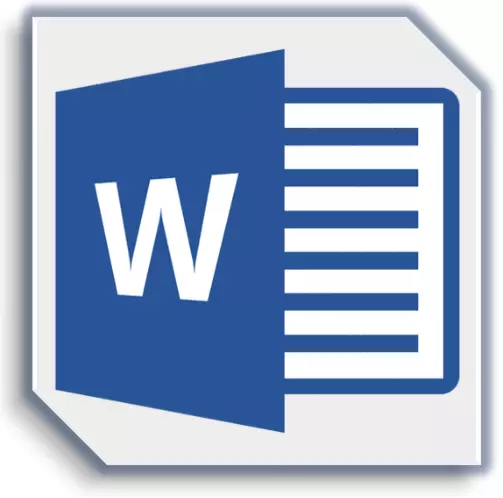
Kami menulis cukup banyak tentang cara menambahkan berbagai objek dalam MS Word, termasuk gambar dan gambar. Yang terakhir, omong-omong, Anda dapat dengan aman menggunakan untuk gambar sederhana dalam program ini, yang sebenarnya fokus pada bekerja dengan teks. Kami juga menulis tentang ini, dan dalam artikel ini kami akan menceritakan tentang cara menggabungkan teks dan gambar, lebih tepatnya, cara memasukkan teks pada gambar.
Pelajaran: Dasar-dasar menggambar di Word
Misalkan angka itu, seperti teks yang membutuhkannya, Anda masih memiliki pada tahap ide, oleh karena itu kami akan bertindak sesuai, yaitu, dalam rangka.
Pelajaran: Cara menggambar garis di Word
Memasukkan angka
1. Buka tab "Memasukkan" dan klik di sana "Angka" Terletak di grup "Ilustrasi".
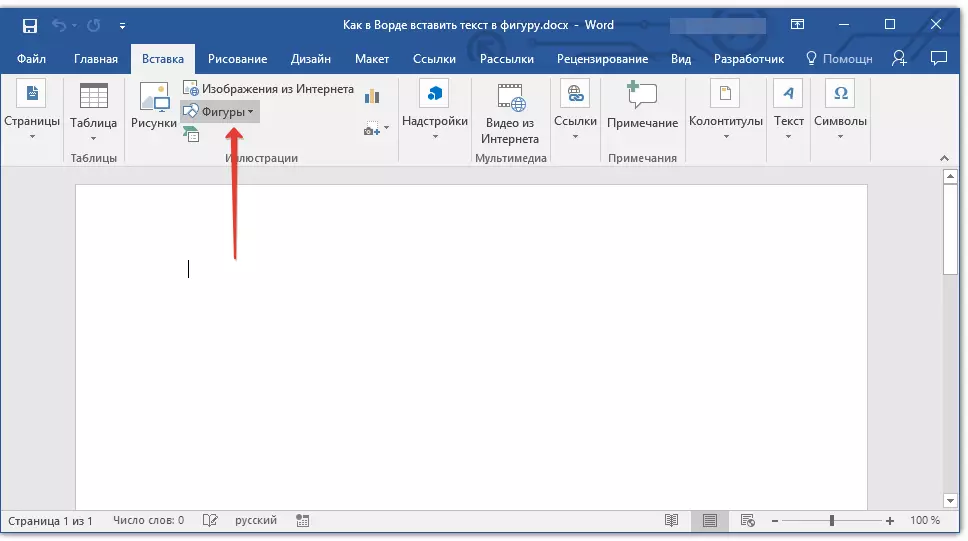
2. Pilih gambar yang sesuai dan gambarnya menggunakan mouse.
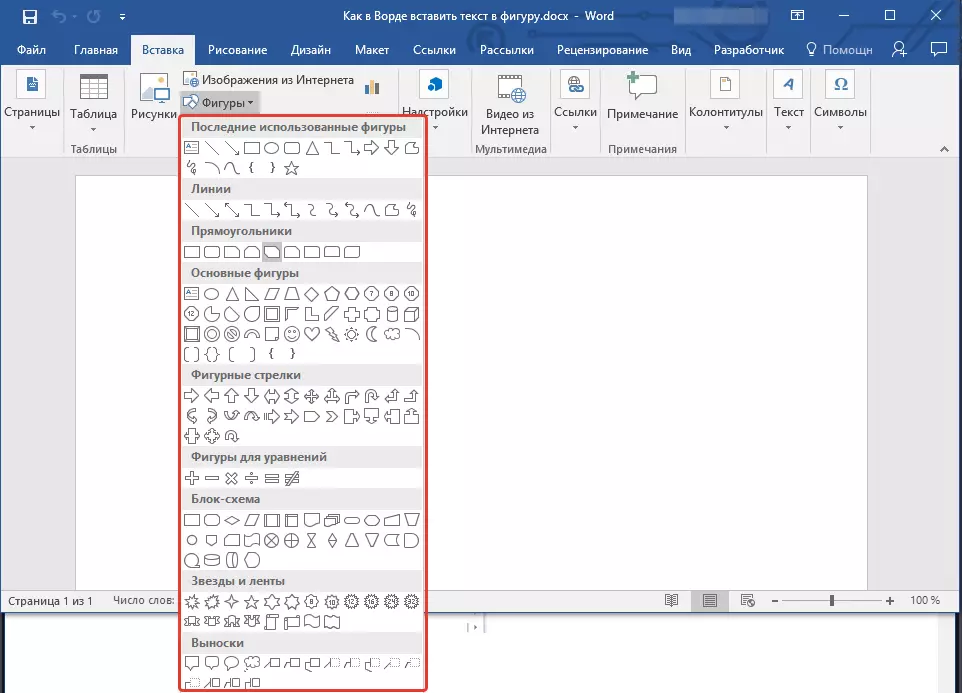
3. Jika perlu, ubah ukuran dan penampilan gambar, menggunakan alat tab "Format".
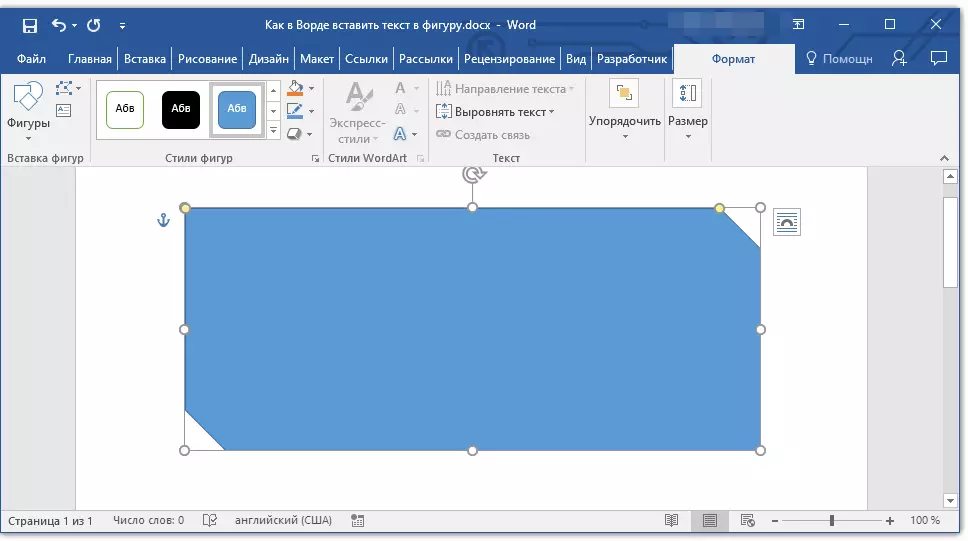
Pelajaran: Cara menggambar panah di dalam kata
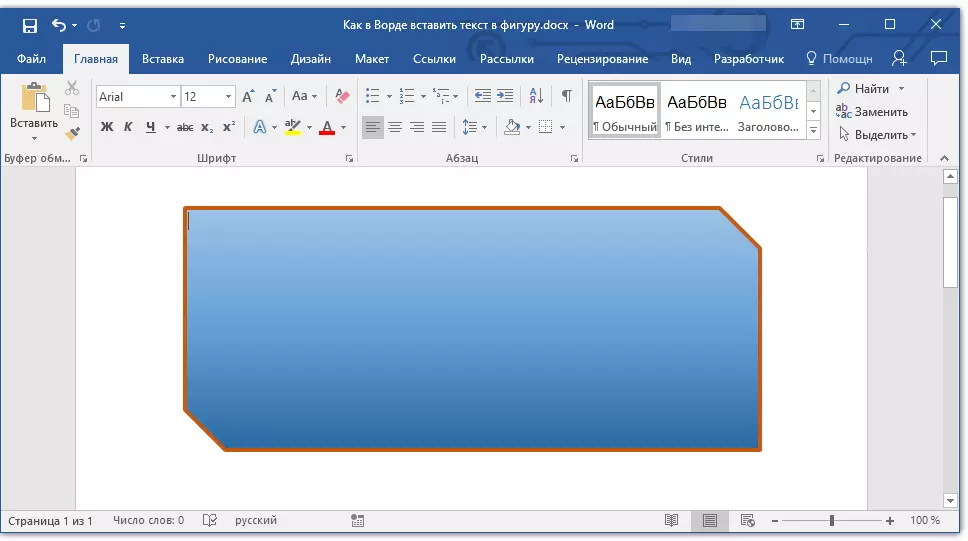
Karena angka sudah siap, Anda dapat dengan aman beralih untuk menambahkan prasasti.
Pelajaran: Cara menulis teks dari gambar
Masukkan huruf
1. Klik kanan pada tambah gambar dan pilih "Tambahkan teks".

2. Masukkan tulisan yang diinginkan.

3. Menggunakan alat untuk mengubah font dan memformat, memberikan gaya yang diinginkan ke teks yang ditambahkan. Jika perlu, Anda selalu dapat menghubungi instruksi kami.

PELAJARAN WORD:
Cara Mengubah Font
Cara memformat teks
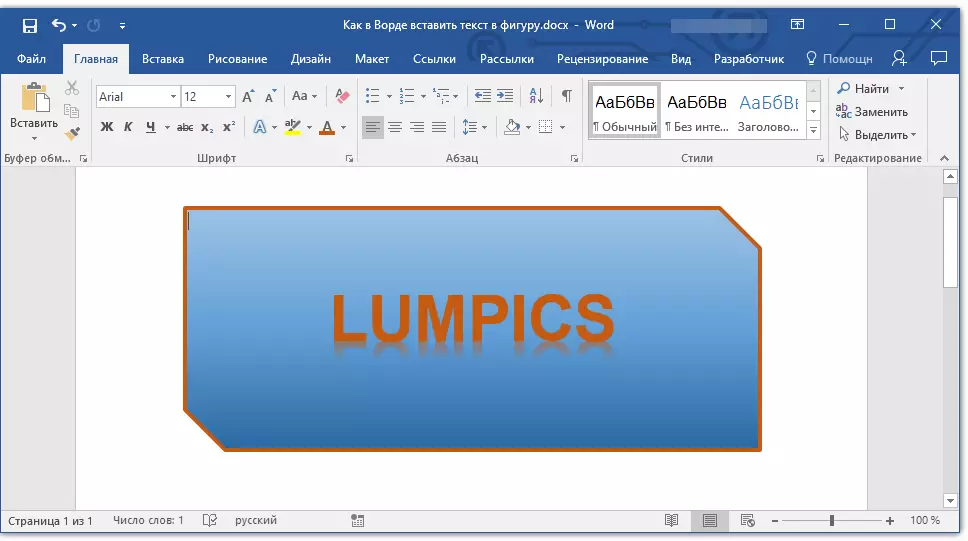
Mengubah teks pada gambar dilakukan dengan cara yang sama seperti di tempat lain dari dokumen.
4. Klik di tempat kosong dokumen atau tekan tombol. "ESC" Untuk keluar dari mode edit.
Pelajaran: Cara menggambar lingkaran di Word
Metode serupa digunakan untuk membuat tulisan dalam lingkaran. Anda dapat membaca ini secara lebih rinci dalam artikel kami.
Pelajaran: Cara membuat tulisan dalam lingkaran dalam kata
Seperti yang Anda lihat, dalam memasukkan teks dalam angka apa pun dalam kata MS tidak ada yang rumit. Terus kuasai kemampuan produk kantor ini, dan kami akan membantu Anda.
Pelajaran: Cara mengelompokkan bentuk dalam kata
